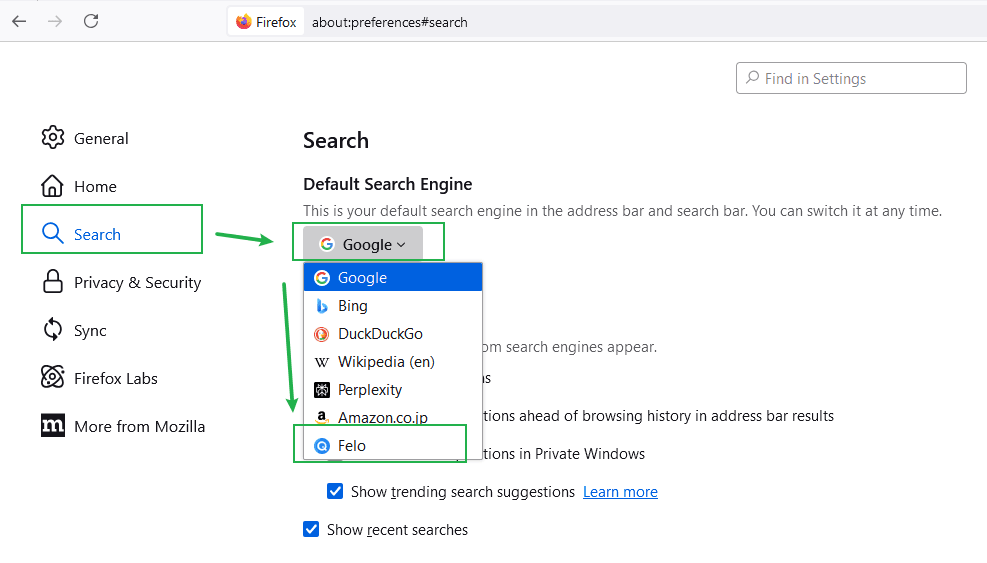Cách thay đổi công cụ tìm kiếm mặc định của Firefox thành Felo Search
Hướng dẫn này cung cấp một hướng dẫn từng bước về cách thay đổi công cụ tìm kiếm mặc định trong Firefox thành Felo Search. Nó bao gồm hướng dẫn về cách mở trình duyệt Firefox, thêm Felo làm công cụ tìm kiếm bằng cách truy cập trang web của nó, truy cập menu cài đặt và chọn Felo làm tùy chọn tìm kiếm mặc định trong bảng cài đặt tìm kiếm. Quy trình này đảm bảo rằng Felo trở thành công cụ tìm kiếm chính của bạn trong Firefox.
Để thay đổi công cụ tìm kiếm mặc định trong Firefox thành Felo Search, hãy làm theo các bước sau:
1. Mở trình duyệt Firefox
Mở trình duyệt Firefox trên thiết bị của bạn.
2. Mở trang web Felo và thêm Felo làm công cụ tìm kiếm
Truy cập https://felo.ai, sau đó di chuột qua thanh địa chỉ. Khi biểu tượng Felo xuất hiện, hãy nhấp vào nó. Tham khảo hình ảnh bên dưới để làm rõ.
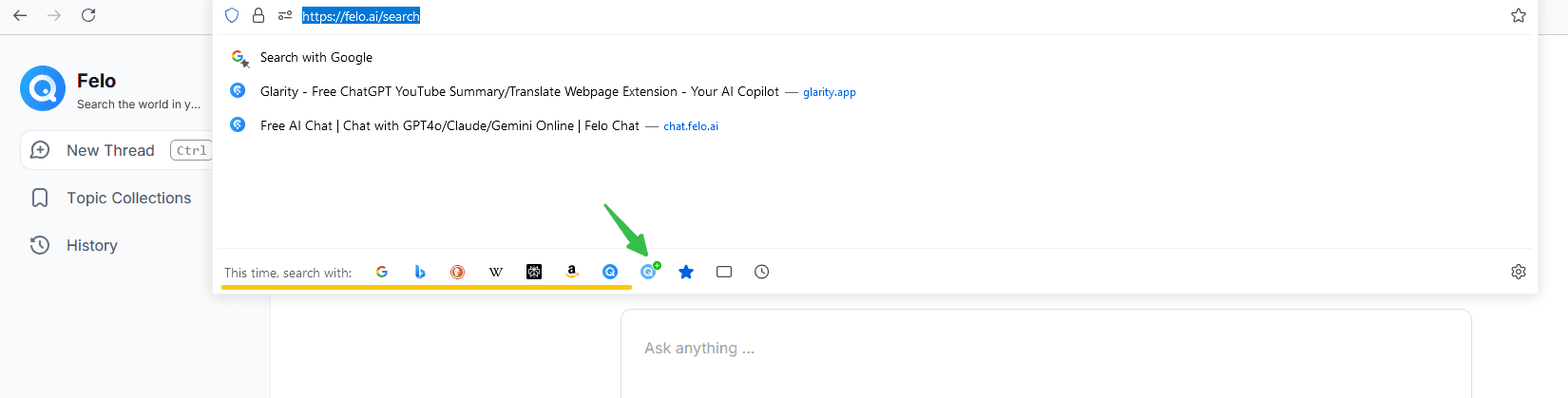
3. Truy cập menu Cài đặt
Nhấp vào biểu tượng ba dòng ngang (nút menu) ở góc trên bên phải của cửa sổ trình duyệt, sau đó chọn "Cài đặt" hoặc "Tùy chọn" (tùy thuộc vào phiên bản Firefox của bạn, nó có thể xuất hiện dưới dạng "Tùy chọn").
4. Chọn bảng "Tìm kiếm":
Chọn tùy chọn "Tìm kiếm" từ menu bên trái. Điều này sẽ mở bảng cài đặt tìm kiếm, nơi bạn có thể quản lý các công cụ tìm kiếm. Chọn Felo làm công cụ tìm kiếm mặc định.